To show hidden files & folders, you can follow these two easy steps.
- Open File Explorer (Click ‘This PC’ on desktop, folder image on taskbar, or Windows Key + E).
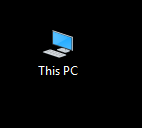
- Click on the View Tab.

- On the right hand side, under ‘Show/hide’, you can select the Hidden items checkbox to now show hidden files and folders.

They will appear in Explorer as a dimmed folder compared to non-hidden folders, as seen by the OneDriveTemp folder here:




